ESET OneDrive 스캐너 등록
다음 프로세스를 사용하여 Microsoft OneDrive, Office 365 또는 Azure용 ESET OneDrive 검사기 앱을 등록합니다.
1.등록을 클릭하여 ESET OneDrive 검사기 등록을 시작하면 등록 마법사가 열립니다.
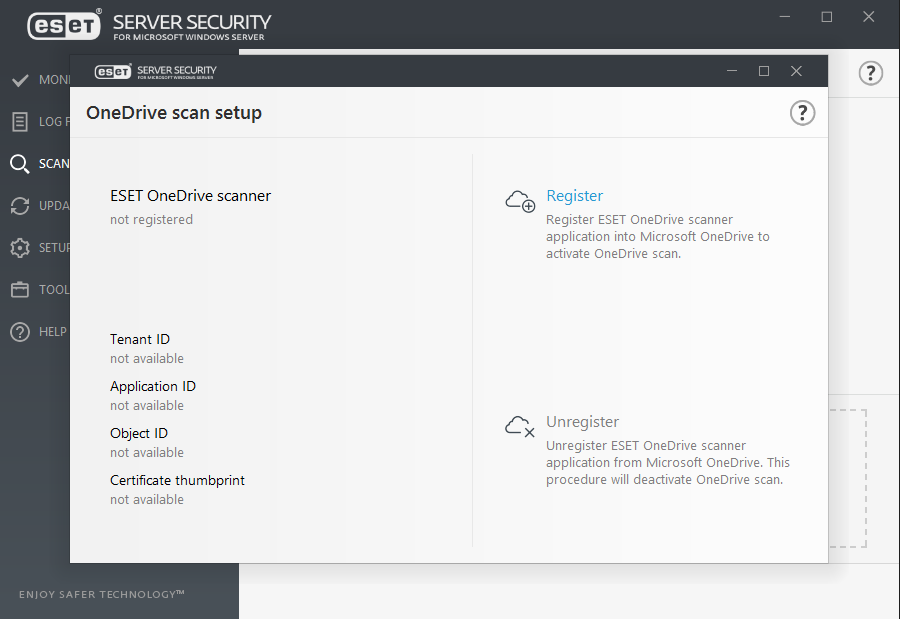
2.제공된 코드를 복사하고 인증 페이지 열기를 클릭한 다음 코드를 입력합니다.
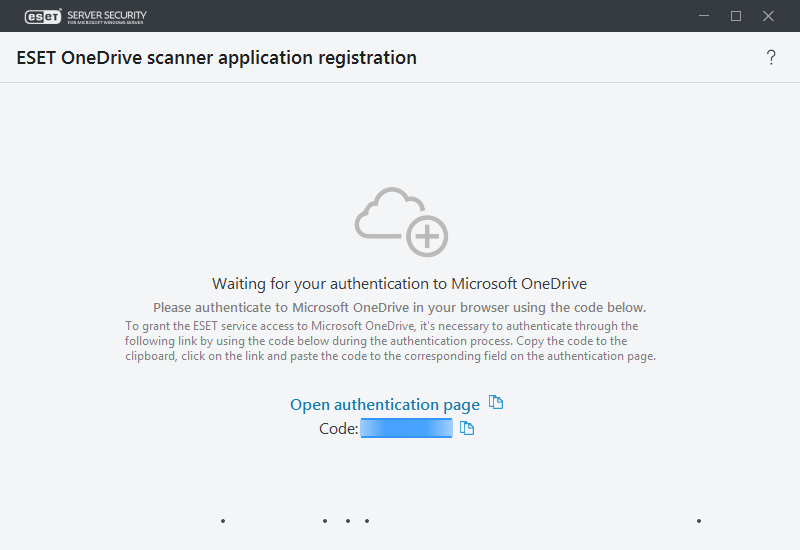
3.Microsoft 계정 선택 페이지가 있는 웹 브라우저가 열립니다. 해당하는 경우 사용 중인 계정을 클릭하거나, Microsoft OneDrive/Office 365 관리자 계정 자격 증명을 입력하고 로그인을 클릭합니다.
4.ESET OneDrive 스캐너 앱에서는 동의 메시지에 나열된 네 가지 유형의 권한이 필요합니다. ESET Server Security OneDrive 스캐너에서 OneDrive 클라우드 저장소에 있는 데이터에 접근할 수 있도록 하려면 동의를 클릭합니다.
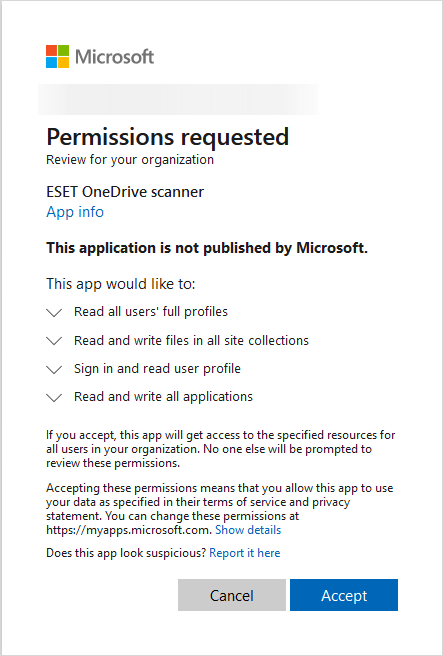
5.웹 브라우저를 닫고 ESET OneDrive 검사기 등록이 완료될 때까지 기다립니다. 등록에 성공했다는 메시지가 표시됩니다. 완료를 클릭합니다.
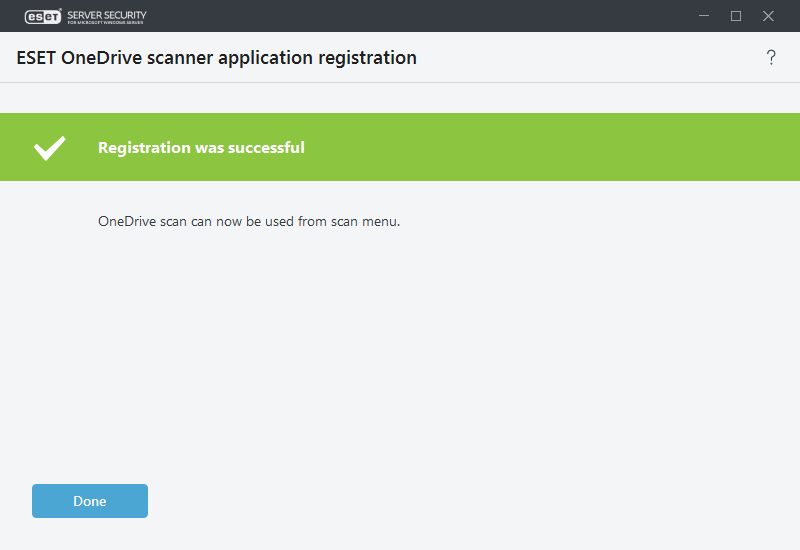
관리자 계정 자격 증명으로 Microsoft 포털(OneDrive, Office 365, Azure 등)에 로그인한 경우 ESET OneDrive 검사기 등록 프로세스가 다를 수 있습니다. 등록 마법사 화면에 표시되는 지침과 메시지를 따릅니다. |
ESET OneDrive 스캐너를 등록하는 동안 다음과 같은 오류 메시지가 나타나는 경우 권장되는 해결 방법에 대해서는 오류 메시지 상세 정보를 참조하십시오.
오류 메시지 |
오류 메시지 상세 정보 |
|---|---|
예기치 않은 오류가 발생했습니다. |
ESET Server Security에서 문제가 발생했을 수 있습니다. 나중에 ESET OneDrive 검사기 등록을 다시 실행해 보십시오. 문제가 지속되면 ESET 기술 지원에 문의하십시오. |
Microsoft OneDrive에 연결할 수 없습니다. |
네트워크 및 인터넷 연결을 확인하고 ESET OneDrive 검사기 등록을 다시 실행합니다. |
Microsoft Onedrive에서 예기치 않은 오류가 수신되었습니다. |
오류 메시지 응답에 대한 답변이 없는 HTTP 4xx 오류가 반환되었습니다. 이 문제가 계속되면 ESET 기술 지원에 문의하시기 바랍니다. |
Microsoft Onedrive에서 다음과 같은 오류가 수신되었습니다. |
Microsoft OneDrive 서버에서 특정 오류 코드/이름이 있는 오류가 반환되었습니다. 오류 표시를 클릭합니다. |
설정 작업의 시간이 초과되었습니다. |
ESET OneDrive 검사기 등록 설정 작업이 너무 오래 걸립니다. 나중에 ESET OneDrive 검사기 등록을 다시 실행해 보십시오. |
설정 작업이 취소되었습니다. |
실행 중인 등록 작업을 취소했습니다. 등록을 완료하려면 ESET OneDrive 검사기 등록을 다시 실행하십시오. |
다른 설정 작업이 이미 진행 중입니다. |
이미 실행 중인 등록 작업이 있습니다. 첫 번째 등록 프로세스가 완료될 때까지 기다렸다가 ESET OneDrive 검사기 등록을 다시 실행합니다. |
